- Xbox One युक्तियाँ और तरकीबें: अपने Xbox का अधिकतम लाभ उठाने के लिए आपको वह सब जानना आवश्यक है
- Xbox One को फ़ैक्टरी रीसेट कैसे करें
- अपने Xbox One को कैसे तेज़ करें
- अपने Xbox One संग्रहण स्थान को कैसे बढ़ाएं
- अपने Xbox One को कैसे अपडेट करें
- अपने Xbox One गेम कैसे साझा करें
- एक्सबॉक्स वन एक्स के लिए सर्वश्रेष्ठ गेम
- Xbox One S के बारे में आपको क्या जानने की आवश्यकता है
गेम साझा करना अपने दोस्तों को गेम कार्ट्रिज या डिस्क सौंपने जितना ही सरल हुआ करता था, और जबकि डिजिटल शीर्षकों के आगमन ने इसे और अधिक कठिन बना दिया है, फिर भी अपने दोस्तों को गेम कार्ट्रिज या डिस्क सौंपने का एक तरीका मौजूद है। एक्सबॉक्स वन गेम्स दूसरों के साथ, सहजता से।

इस तरह से गेम साझा करने का एक मुख्य लाभ जो हमने देखा है वह यह है कि आप दोनों अभी भी एक साथ खेल सकते हैं। डिस्क शेयरिंग के दिनों में MMO वास्तव में कोई चीज़ नहीं थी, लेकिन आप एक साथ बैठकर अलग-अलग कंसोल के साथ गेम का आनंद नहीं ले सकते थे। अब आप कर सकते हैं।
गेम एक्सबॉक्स वन कैसे साझा करें
एक सेटिंग एक्सबॉक्स वन क्योंकि आपका होम Xbox उस कंसोल का उपयोग करने वाले किसी भी व्यक्ति को अपने खाते में लॉग इन रहते हुए आपके गेम खेलने की अनुमति देता है। ध्यान रखें कि यह एक समाधान है क्योंकि Microsoft ने अभी तक हमें Apple के iTunes की तरह खरीदारी साझा करने की अनुमति नहीं दी है।
यह सब्सक्रिप्शन पर भी लागू होता है एक्सबॉक्स लाइव गोल्ड, जिसका अर्थ है कि दोस्त ऑनलाइन खेल सकते हैं, साथ ही गोल्ड, ईए एक्सेस और एक्सबॉक्स गेम पास के साथ गेम के हिस्से के रूप में डाउनलोड किए गए गेम भी खेल सकते हैं। इसके अतिरिक्त, कंसोल ऑफ़लाइन होने पर आपका होम Xbox आपके डिजिटल गेम खेल सकता है।
यह ध्यान दिया जाना चाहिए कि आप किसी भी समय अपने होम एक्सबॉक्स के रूप में केवल एक कंसोल सेट कर सकते हैं, लेकिन आप कर सकते हैं अभी भी अन्य कंसोल पर अपने Xbox Live खाते में लॉग इन करें और कनेक्ट रहते हुए अपने गेम खेलें इंटरनेट।
जब आप ऑनलाइन कनेक्ट होते हैं तो आपके सभी गेम सेव स्वचालित रूप से क्लाउड में संग्रहीत हो जाते हैं, ताकि आप हमेशा वहीं से शुरू कर सकें जहां आपने छोड़ा था।
Xbox One को अपने होम Xbox के रूप में कैसे सेट करें
- दबाओ एक्सबॉक्स बटन गाइड मेनू लाने के लिए अपने कंट्रोलर पर, सिस्टम टैब पर दाईं ओर स्क्रॉल करें और खोलें समायोजन
- चुनना सामान्य
- की ओर जाना वैयक्तिकरण | मेरा होम एक्सबॉक्स. आपके साइन-इन और सुरक्षा प्राथमिकताओं के आधार पर, आपको अपना Xbox पासकी या Microsoft खाता पासवर्ड इनपुट करने की आवश्यकता हो सकती है
- चुनना इसे मेरा होम Xbox बनाओ इसे अपने होम कंसोल के रूप में नामित करने के लिए, या इस सुविधा को निष्क्रिय करने के लिए "यह मेरा होम Xbox नहीं है"।

अपने होम Xbox को किसी भिन्न Xbox One पर स्विच करें
आप किसी भी समय अपने होम एक्सबॉक्स को किसी भी कंसोल से स्विच कर सकते हैं जिसमें आप वर्तमान में लॉग इन हैं। पहले अपने वर्तमान होम Xbox को निष्क्रिय करने की कोई आवश्यकता नहीं है, बस नए कंसोल पर उपरोक्त निर्देशों का पालन करें और यह आपके होम Xbox के रूप में कार्य करेगा।
टिप्पणी: आप केवल अपना होम एक्सबॉक्स बदल सकते हैं 12 महीने की अवधि के भीतर पांच बार, इसलिए आप आगे-पीछे स्विच नहीं कर सकते। कंसोल को सक्रिय करते समय, आपको सूचित किया जाएगा कि आपके पास कितने स्विच शेष हैं, या यदि आप अपनी वार्षिक सीमा तक पहुंच गए हैं तो आपको दिखाया जाएगा कि आपका अगला सक्रियण कब उपलब्ध होगा।
अपने होम Xbox को दूरस्थ रूप से निष्क्रिय करें
दुर्भाग्य से, Microsoft आपको अपने होम डिवाइस के रूप में Xbox कंसोल को दूरस्थ रूप से निष्क्रिय करने की अनुमति नहीं देता है। लेकिन, इसका एक त्वरित और आसान समाधान है। यदि आपने किसी मित्र के डिवाइस में लॉग इन किया है (या उसे बेच दिया है) और आप इसे निष्क्रिय करना भूल गए हैं, तो बस अपने में साइन इन करें माइक्रोसॉफ्ट खाता और पासवर्ड बदलें.
नीचे स्क्रॉल करें और 'क्लिक करें'अद्यतन' नीचे "सुरक्षा“टैब.
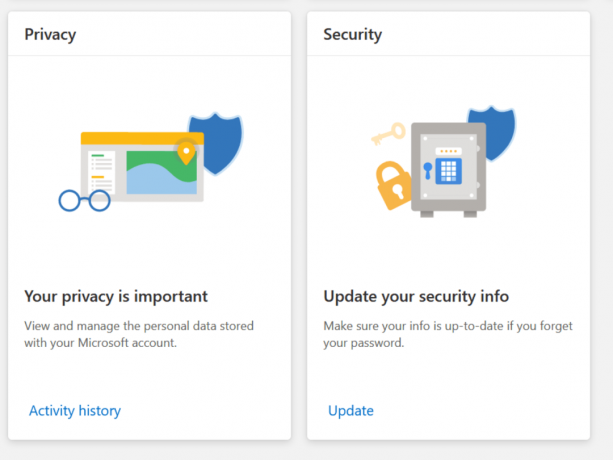
'के विकल्प पर क्लिक करेंमेरा पारण शब्द बदलें.’
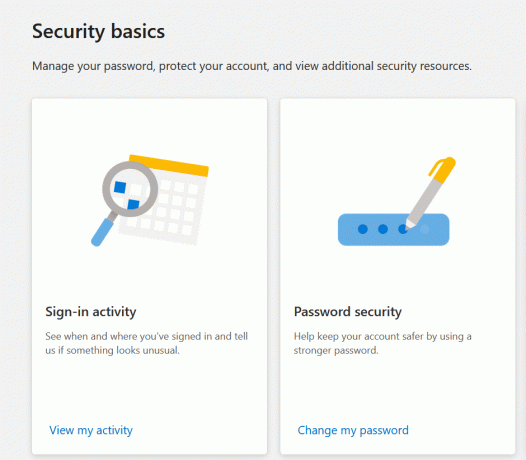
अब, आप या तो अपना घरेलू उपकरण सेट कर सकते हैं या इसे अकेला छोड़ सकते हैं। एक बार जब आप पासवर्ड बदल लेते हैं, तो आपके मित्र के पास आपके Xbox खाते तक पहुंच नहीं होगी।
यह केवल आपके होम Xbox सक्रियण को कंसोल से हटा देगा। यदि आप Xbox से भी अपना खाता हटाना चाहते हैं, तो आपको कंसोल तक पहुंच के साथ ऐसा करना होगा।
Xbox कहीं भी शीर्षक
अब जब हमने चर्चा की है कि आप अपने डिजिटल गेम को दूसरों के साथ कैसे साझा कर सकते हैं, तो आपको आश्चर्य हो सकता है कि क्या आप गेम को अपने साथ साझा कर सकते हैं? क्रॉस-प्लेटफ़ॉर्म गेमिंग के लिए सार्वजनिक आक्रोश इन दिनों अधिक व्यापक होता जा रहा है और सौभाग्य से, Microsoft बस थोड़ा सा योगदान देने को तैयार है।

यदि आप एक पीसी/एक्सबॉक्स गेमर हैं, तो आप समझते हैं कि आपके गेम की सारी प्रगति एक ही डिवाइस पर अटकी रहने से अधिक कष्टदायक कुछ और नहीं है। यदि आप किसी अन्य डिवाइस पर खेलना चाहते हैं, तो आपको न केवल गेम दोबारा खरीदना होगा बल्कि नए सिरे से शुरू करना होगा।
यदि आप Xbox Anywhere गेम की डिजिटल कॉपी खरीदते हैं, तो आप इसे अपने PC और Xbox दोनों पर उपयोग कर सकते हैं (क्षमा करें PlayStation प्रशंसकों, इस तरह का विकल्प Sony की ओर से अभी तक विकसित नहीं हुआ है)।
इन खेलों की संपूर्ण और अद्यतन सूची के लिए, पर जाएँ माइक्रोसॉफ्ट वेबसाइट यहाँ. हम अभी भी अपने कुछ पसंदीदा शीर्षकों के रिलीज़ होने की प्रतीक्षा कर रहे हैं, लेकिन इस बीच, कम से कम माइक्रोसॉफ्ट एक प्रयास कर रहा है और हमें आशा दे रहा है कि एक दिन हम मल्टीपल पर निर्बाध रूप से खेल सकेंगे प्लेटफार्म.
क्या आप पारिवारिक समूह में गेम साझा कर सकते हैं?
दुर्भाग्यवश नहीं। माइक्रोसॉफ्ट ने फैमिली ग्रुप को एप्पल के फैमिली शेयरिंग के समान ही पेश किया। एकमात्र अंतर; आप खरीदी गई सामग्री साझा नहीं कर सकते. माइक्रोसॉफ्ट के फ़ैमिली ग्रुप का उद्देश्य छोटे बच्चों वाले परिवारों के लिए एक निगरानी सेवा है।
आप समूह के अन्य सदस्यों के लिए समय सीमा, खरीदारी सीमा और सामग्री फ़िल्टर सेट कर सकते हैं।
अक्सर पूछे जाने वाले प्रश्नों
एक्सबॉक्स लाइव गोल्ड शेयरिंग क्या है?
लाइव गोल्ड शेयरिंग आपको अपने घर में सभी के साथ अपनी सदस्यता साझा करने की सुविधा देता है। यदि आपके पास एकाधिक गेमर्स या एकाधिक पीसी हैं तो इससे आपका बहुत सारा पैसा बचेगा।
दूसरों को लाभ देने के लिए अपना होम एक्सबॉक्स सेट करने के लिए उपरोक्त चरणों का पालन करें।
यदि मेरा Xbox अभी भी मुझसे गेम खरीदने के लिए कह रहा है तो मैं क्या कर सकता हूँ?
यह मानते हुए कि आपने ऊपर दिए गए निर्देशों का पालन किया है और जिस शीर्षक को आप चलाने का प्रयास कर रहे हैं वह अभी भी आपसे ऐसा करने के लिए कह रहा है खरीदारी करें, अपने कंट्रोलर पर Xbox बटन पर क्लिक करें और RB का उपयोग करके सबसे दाईं ओर टॉगल करें।
'खाता जोड़ें या स्विच करें' चुनें। अपने खाते और मूल रूप से गेम खरीदने वाले खाते दोनों में साइन इन करें। ऐसा करने से, Xbox पहचानता है कि गेम उस कंसोल पर सक्रिय है और आपको अपना चरित्र लोड करने देता है।




